Un graphique en colonnes 3D, cône 3D ou pyramide 3D a une profondeur (série) axe, également appelée axe z, que vous pouvez modifier. Vous pouvez spécifier l’intervalle entre les graduations et les étiquettes d’axe, modifier leur positionnement le long de l’axe et inverser l’ordre d’affichage des séries.
Pour modifier l’échelle des autres axes d’un graphique, consultez Modifier l’échelle de l’axe horizontal (catégorie) dans un graphique ou Modifier l’échelle de l’axe vertical (des valeurs) dans un graphique.
-
Dans un graphique 3D, cliquez sur l’axe de profondeur que vous souhaitez modifier ou procédez comme suit pour sélectionner l’axe dans une liste d’éléments de graphique :
-
Cliquez n’importe où sur le graphique.
Les Outils de graphique s’affichent et les onglets Création, Disposition et Mise en forme sont ajoutés.
-
Sous l’onglet Format, dans le groupe Sélection actuelle, cliquez sur la flèche en regard de la zone Éléments de graphique, puis cliquez sur Axe de profondeur (série).
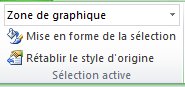
-
-
Dans l’onglet Mise en forme, dans le groupe Sélection active, cliquez sur Mise en forme de la sélection.
-
Dans la boîte de dialogue Format de l’axe , cliquez sur Options de l’axe si elle n’est pas sélectionnée, puis effectuez une ou plusieurs des opérations suivantes :
Important Les options de mise à l’échelle suivantes sont disponibles uniquement lorsqu’un axe de profondeur est sélectionné.
-
Pour modifier l’intervalle entre les graduations, dans le champ intervalle entre les graduations, tapez la valeur de votre choix.
Remarque Le nombre que vous tapez détermine le nombre de série de données affichés entre les graduations.
-
Pour modifier l’intervalle entre les étiquettes des axes, sous Intervalle entre les étiquettes, cliquez sur Spécifier l’unité de l’intervalle et, dans la zone de texte, tapez le nombre correspondant à l’intervalle souhaité.
Conseil Tapez 1 pour afficher une étiquette pour chaque série de données, 2 pour afficher une étiquette pour toutes les autres séries de données, 3 pour afficher une étiquette pour chaque troisième série de données, et ainsi de suite.
-
Pour inverser l’ordre des séries, sélectionnez la zone Série dans l’ordre inverse case activée.
Remarque Cela inverse l’ordre des séries de données affichées le long de l’axe de profondeur.
-
Pour changer la position des marques de graduation et des étiquettes sur l’axe, sélectionnez l’option appropriée dans les zones Type de graduation principale, Type de graduation mineure et Étiquettes des axes.
-
Conseils
-
Après avoir modifié l’échelle de l’axe, vous pouvez également modifier la mis en forme de l’axe. Pour plus d’informations, voir Modifier l’affichage des axes d’un graphique.
-
La mise à l’échelle ne modifie pas la profondeur d’écart ou la largeur de l’écart entre les séries de données. Pour modifier la profondeur ou la largeur de l’écart, cliquez avec le bouton droit sur une série de données, puis cliquez sur Mettre en forme une série de données. Spécifiez les paramètres souhaités sous Options de série.










